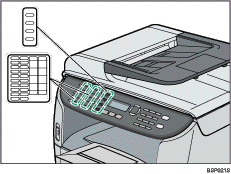Панель управления
В данном разделе описываются названия и способы использования компонентов панели управления.
![]()
Панель управления на аппарате может отличаться от приведенной на иллюстрации в зависимости от страны, в которой эксплуатируется аппарат.
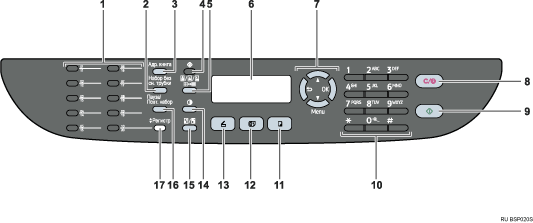
Кнопка быстрого набора
Нажмите, чтобы выбрать место назначения файла сканирования или факса с помощью записей, помеченных в адресной книге как адреса ускоренного набора.
Клавиша [Набор без сн. трубки] для набора номера без снятия телефонной трубки
При отправке факса нажмите для проверки состояния принимающего аппарата.
Клавиша [Адр. книга]
При отправке факса или файла сканирования нажмите для выбора получателя из адресной книги.
Клавиша [Инструменты пользователя]
Нажмите для вызова меню и настройки аппарата.
Клавиша [Качество изображения]
Нажмите для выбора качества сканирования для текущего задания.
Режим копира: выберите Text, Photo или Mixed.
Режим сканера: выберите разрешение.
Режим факса: выберите Standard, Fine или Photo.
Экран
Служит для отображения текущего состояния и сообщений.
Клавиши меню
Нажмите любую из четырех клавиш для вызова меню и настройки параметров аппарата для текущего режима работы (режим копира, сканера или факса).
Клавиша [
 ]
] Нажмите для возврата на предыдущий уровень дерева меню.
Клавиши [
 ][
][ ]
]Нажмите для перемещения по текущему уровню дерева меню. При вводе символов нажимайте клавишу [
 ] или [
] или [ ] для перемещения курсора соответственно влево и вправо.
] для перемещения курсора соответственно влево и вправо.Клавиша [OK]
Нажмите для подтверждения настроек или перехода на следующий уровень дерева меню.
Клавиша [Сброс/Остановка]
Во время обработки задания аппаратом: нажмите для отмены текущего задания.
При настройке аппарата: нажмите для отмены текущей настройки и возврата в режим ожидания.
В режиме ожидания: нажмите для отмены временных настроек, таких как плотность изображения или разрешение.
Клавиша [Запуск]
Нажмите для сканирования или копирования документа или же для отправки факса.
Цифровые клавиши
Используйте для ввода цифр (для номеров факсов и количества копий) и букв (при вводе имен).
Клавиша [Копия]
Нажмите для переключения в режим копира. Клавиша подсвечивается, пока аппарат работает в режиме копира.
Клавиша [Facsimile]
Нажмите для переключения в режим факса. Клавиша подсвечивается, пока аппарат работает в режиме факса.
Клавиша [Сканер]
Нажмите для переключения в режим сканера. Клавиша подсвечивается, пока аппарат работает в режиме сканера.
Клавиша [Плотность]
Нажмите для настройки плотности изображения для текущего задания.
Режим копира: выберите один из 5 уровней плотности.
Режим сканера: выберите один из 5 уровней плотности.
Режим факса: выберите один из 3 уровней плотности.
Клавиша [Уменьшить/Увеличить]
Режим копира: нажмите для указания коэффициента уменьшения или увеличения для текущего задания.
Режим сканера: нажмите для указания размера области сканирования в соответствии с текущим оригиналом.
Клавиша [Пауза/Повт. набор]
Пауза
Нажмите для вставки паузы в номер факса. Пауза обозначается значком “P”.
Повт. набор
Нажмите для отображения последнего адреса получателя, использованного при выполнении задания сканирования или отправки факса.
Клавиша [Регистр]
Нажмите для использования записей номеров ускоренного набора под номерами с 11 по 20 при указании получателя файла сканирования или факса.
![]()
Когда аппарат находится в режиме экономии энергии, подсветка экрана выключена.
Когда аппарат выполняет обработку задания, вызвать меню для настройки аппарата невозможно. Проверить состояние аппарата можно по сообщениям на экране. Если на экране отображаются такие сообщения, как "Printing", "Copying" или "Processing", дождитесь завершения выполняемого задания.
В зависимости от страны использования в комплект поставки аппарата могут входить наклейки для клавиш панели управления и список с наименованиями кнопок быстрого набора. Если в комплект входят такие наклейки, выберите наклейки на нужном языке и наклейте их на панель управления. Если панель управления закрыта защитной накладкой, снимите ее перед тем, как наклеивать наклейки.